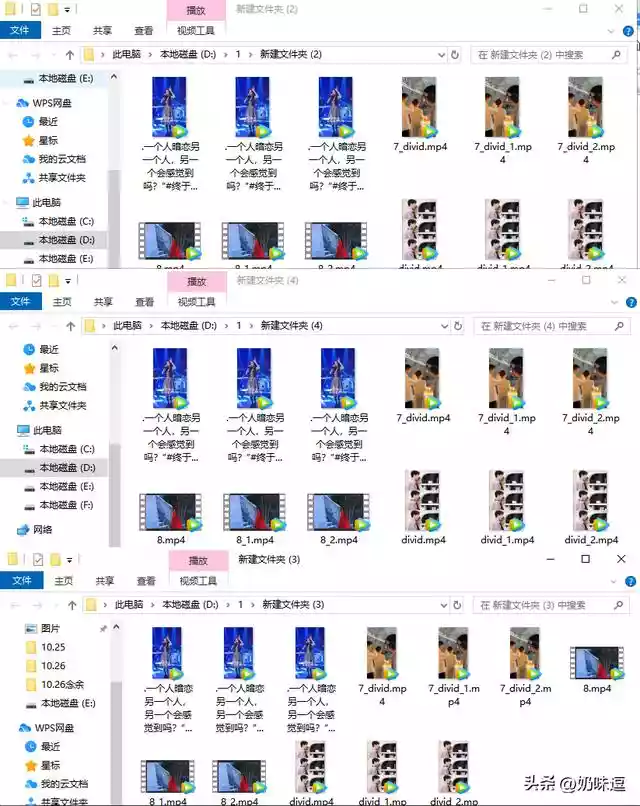文件太多,如何复制,比如说复制到指定的多个文件夹中,复制多次的那种,该如何实现呢?今天小编给大家分享一个新的处理技巧,下面一起来试试。
材料准备:
一台Win系统的电脑
安装一个文件批量改名高手
文件素材若干
步骤演示:
运行【文件批量改名高手】,其中有三大板块,比如“文件批量重命名”、“文件夹批量改名”以及“文件智能管理箱”
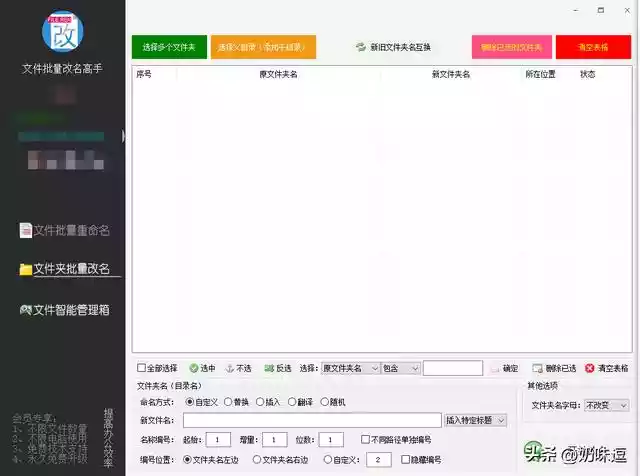
在“文件批量复制工具”中,导入文件素材,多个文件的话,一行一个
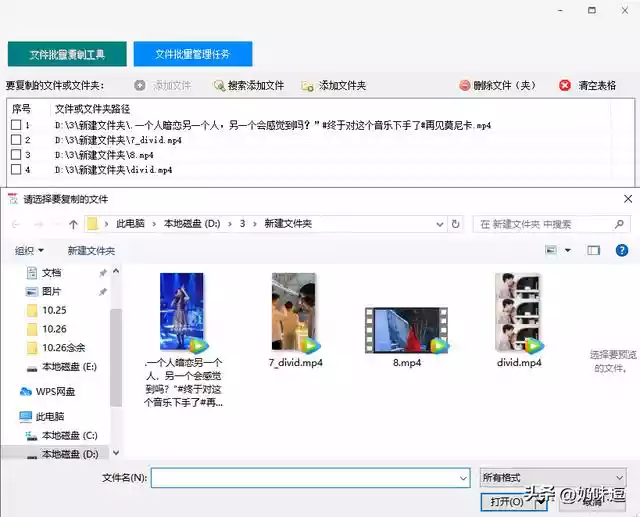
接着在“复制到的目标文件夹(目录)”中,导入文件夹,有需要可以导入多个
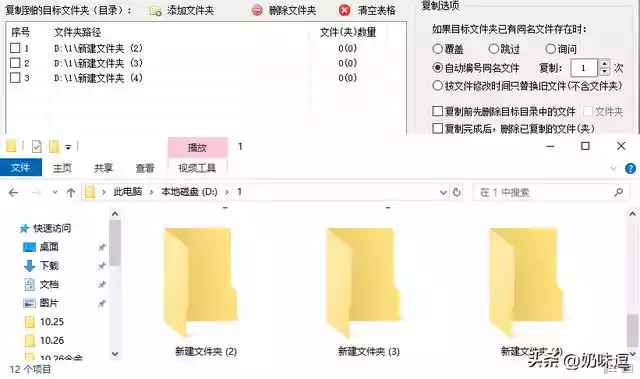
记得在“复制选项”中,选中“自动编号同名文件”,并设定好复制的次数
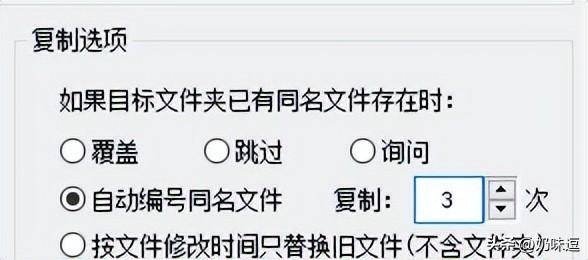
确定选择好一系列的选项,单击开始复制,等全部复制好了,提示“已完成100%”
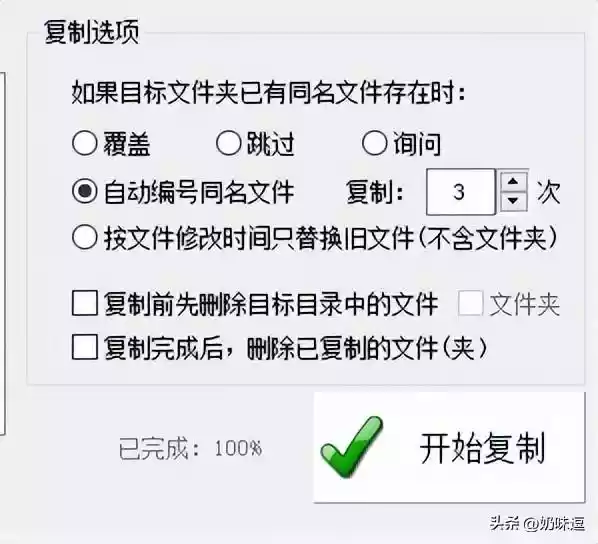
然后可以右击表格中的各个文件夹路径,在显示出的下拉列表中,选择“打开文件夹”
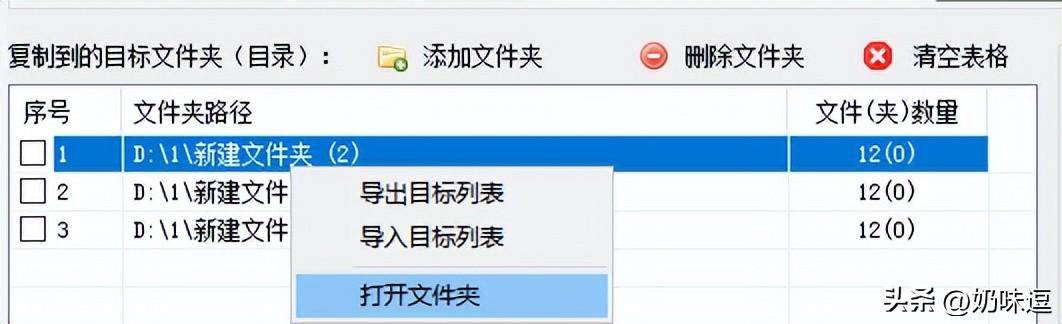
进入文件夹,可以看到每个文件夹中有重复的文件,说明多次复制是成功的